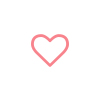圖片來源:Shutterstock
長線投資的3大好處
長線投資有以下3大好處
1.避免頻繁短線進出,省下過多的手續費、交易稅……等交易成本
2.能安心上班,不需要頻繁盯盤,也能賺取波段大利潤
3.現在運用大數據的機械化程式交易越來越多,用長線投資就不用直接和他們競爭
想找出能抱波段長線的好股票
最適合找股本大、成交量大、盤勢好的股票
本文教你如何用「EXCEL操盤大師」找到
1.股價在週線20MA上
2.當週爆量2倍
3.股本大於20億
4.週均量大於1000張
符合這四個條件的長線優質股!!
廢話不多說
讓我們開始看如何自己做報表吧~
以下為圖文教學(點圖片可以放大)
記得要先下載【Excel操盤大師】喔
1. 啟動【理財寶】登入後,點選左上角的「Excel操盤大師」
選擇「自訂報表」,接著點選「新增」按鈕。
2.選擇報表加入需要的欄位
找到「日收盤」資料表,將「收盤價」、「成交量」、「股本(百萬)」加入右方欄位。
3.調整欄位期數
將「成交量」的資料期數設為「最近5日」+「單期 期間平均」
其他欄位期數不需調整,這樣就有今日的收盤價、一週的平均成交量,與股本這三個資料。
4.選擇報表加入需要的欄位
找到「週收盤」資料表,將「收盤價」、「成交量」加入右方欄位,「成交量」要加入兩次!
5.調整欄位期數
將「收盤價」的資料期數設為「最近20日」+「單期 期間平均」,這樣就有今日的週線20MA資料
6.調整欄位期數
將「成交量」的資料期數分別設為
(1)「最近1日」+「單期 原始值」
(2)「最近6日」+「單期 期間平均」
這樣就有本週的平均成交量與六週的平均成交量
P.S.因為這邊的成交量是從週收盤選取的,所以資料期數設定「1日」,實際上是週K的資料
7.自訂欄位
點選「自訂」,將剛剛設定好的「成交量_最近1~6日_平均」加入下方欄位
並手動輸入「2*」,這樣就可以得到「週平均2倍」的資料
8.設定名稱
雙擊剛剛設定好的「新增自訂欄位」,改名為「週均量*2」,然後點選「篩選」
9.設定選股條件
重點來了,這邊要藉由篩選功能找到
1. 股價在週線20MA上
2. 當週爆量2倍
3. 股本大於20億
4. 週均量大於1000張
符合這四個條件的長線優質股!!
所以設定:
- 收盤價 > 收盤價_最近1~20日_平均
- 成交量_最近1~1日_平均 > 週均量*2
- 股本(百萬) > 2000
- 成交量_最近1~5日_平均 > 1000
10.完成~檢視報表資料
設定完成了,最後把報表儲存並取名
之後只要每天按一下,就可以輕鬆取得最新名單了喔!
本文及文中介紹的軟體提供之資料僅為數據統計及資訊揭露,並僅供投資研究分析參考,絕無任何推介買賣之意。
這次介紹的工具使用上比較需要對數據有點熟悉度,適合喜歡研究數據分析股票的朋友~
看完如果還是覺得有點難上手,但又喜歡恩如老師的選股方法
可以到恩如老師的商品頁面逛逛喔!
有了【Excel操盤大師】
就可以使用海量的資料庫
依照個人需求做出財經報表
是投資理財的好幫手!
👉想知道更多EXCEL操盤大師怎麼發揮、找出有用的訊息:
👉追蹤數據貓頭鷹臉書粉絲團,就能隨時看到貓頭鷹分享各種生活數據、財經指標喔!
👉貓頭鷹的主頁,裏頭有豐富的財經數據,對FinTech有興趣就不能錯過:

 發表
發表


 我的網誌
我的網誌